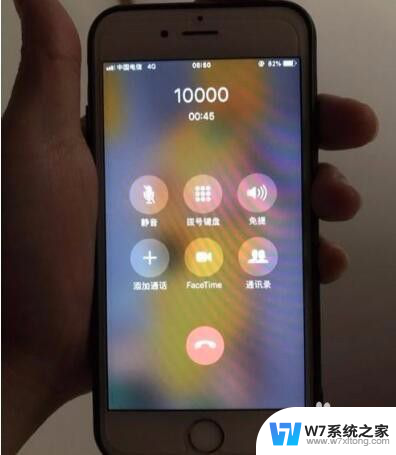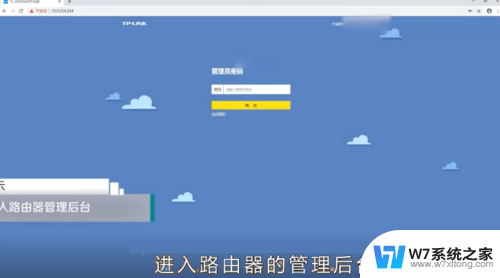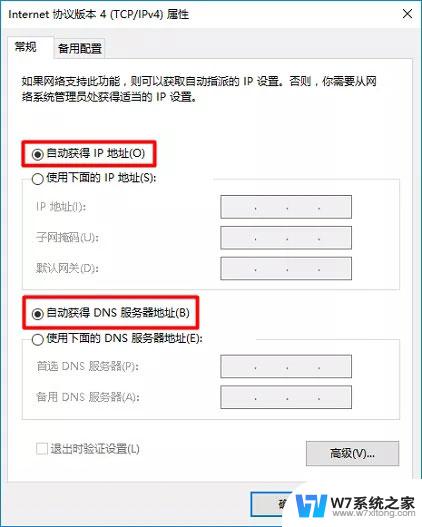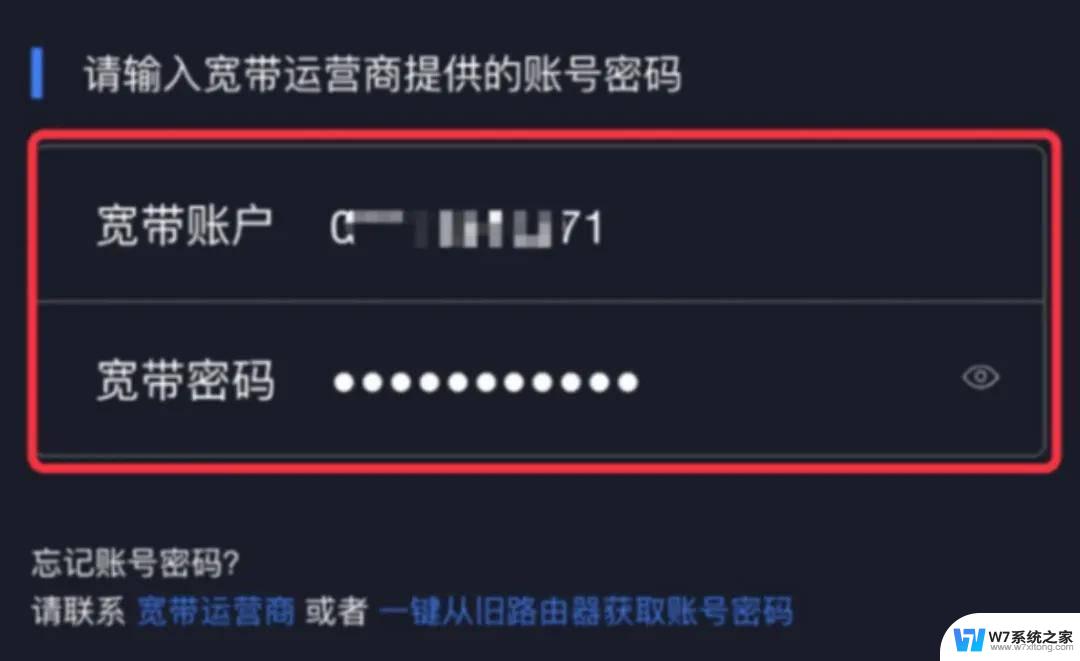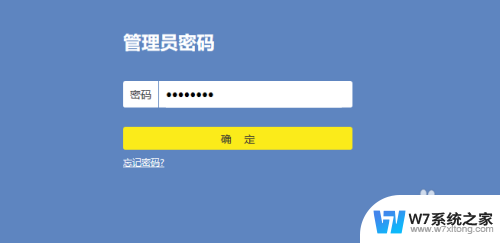路由器没有无线桥接功能怎么办 路由器桥接上无法上网问题
在日常生活中,我们经常会遇到路由器没有无线桥接功能或者在路由器桥接上无法上网的问题,这些问题给我们的网络使用带来了诸多困扰,影响了我们的生活和工作。面对这些问题,我们应该如何解决呢?接下来我们将探讨一些解决方法,帮助大家更好地应对路由器相关的网络问题。
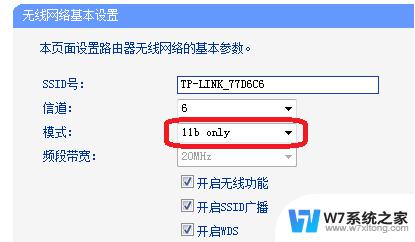
桥接成功,不能上网解决办法
排查一:检查副路由器设置
1、关闭DHCP服务器
副路由器的DHCP如果开启,电脑可能会获取到错误的网关地址,导致无法上网,因此需要将它关闭。
设置方法:我们可以通过点击DHCP服务器>DHCP服务,将DHCP服务器选择为:不启用,点击保存。
2、修改LAN口IP地址
如果主、副路由器的管理IP地址相同(以192.168.1.1为例),会引起IP地址冲突,导致电脑无法上网,因此需要将此地址修改。
修改方法:登录管理界面,点击LAN口设置,修改管理IP地址,修改完成点击保存。弹出重启提示页面时,点击确定等待重启完成。
排查二:检查主路由器设置
1、防火墙设置
请检查主路由器上是否开启了上网控制限制对应电脑上网。建议更换规则或暂不开启上网控制。
2、ARP绑定
为了防止ARP欺骗我们可以将主路由器设置IP与MAC地址绑定,也可以将ARP绑定关闭后尝试上网。注:表格提供的数据仅供参考,以实际应用为主。
排查三:兼容性问题
如果通过以上排查均无法解决问题,可能是路由器的无线通信机制的兼容性导致。可以尝试用主路由器无线WDS桥接副路由器(主、副路由器角色对调),测试是否可以正常使用。
没有桥接,不能上网解决办法
主路由ip地址改为:192.168.2.1,副路由IP:192.168.2.253(否则会与网关冲突)主路由开启DHCH,主副路由器同时开启WDS。相互扫描对方的SSIS(MAC)、并确认。其它主副保持一致。
2级路由器(原来不能上网的192.168.1.2)通过WDS无线桥接1级路由器(原来可以上网的192.168.1.1,不开WDS),2级路由器LAN口必须与1级路由器同网段(1.X),上网方式WAN口不需要设置(默认即可)今天下午自己彻底再次搞了下WDS,各类方法都试了下...
你可以把电脑设个静态ip试试,网关设成主路由地址,DNS设成主路由里面连接状态里的DNS,主的副的都设。
以上就是路由器没有无线桥接功能怎么办的全部内容,如果你遇到了这个问题,可以根据小编提供的方法来解决,希望对大家有所帮助。